Compondo cenas
As cenas são uma maneira fácil de compor diferentes feeds de vídeo e planos de fundo para seu fluxo de saída ou vídeo final. Um exemplo comum é o arranjo picture-in-picture, onde um feed de vídeo secundário é sobreposto a um feed primário, normalmente em um quadro menor em um dos cantos da tela. É tão comum que o enviamos como padrão no Camo Studio, mas há muito mais que você pode fazer, desde refinar um modelo existente até criar o seu próprio do zero até importar um modelo baseado na web de um site como o Stream Elements.
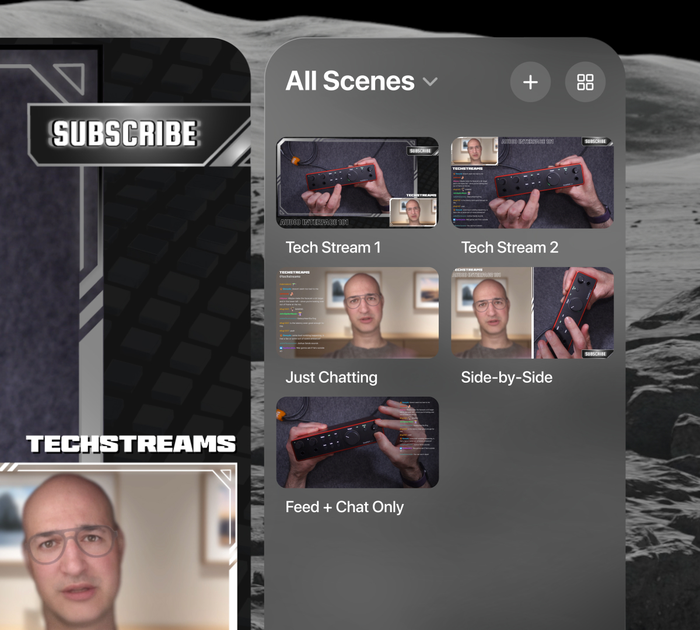
Selecionando uma cena
Todos os seus layouts de cena ficam no painel direito da interface do Camo Studio. Aqui, você pode alternar rapidamente entre diferentes composições ou filtrar a lista de cenas exibida por coleção ou tipo de cena (isso categoriza as cenas por orientação).
Para gerenciar suas coleções, abra a galeria de cenas apertando o ícone mais à direita na parte superior do painel de cenas. Na galeria de cenas, você pode criar novas coleções, mover cenas de uma coleção para outra mantendo a cena pressionada e criar novas cenas para adicionar diretamente a qualquer coleção.
Editando e configurando cenas
A maneira mais rápida de começar a usar as cenas é personalizar uma das cenas padrão que acompanham o aplicativo. Eles seguem padrões comuns que devem servir como uma boa base para construir e um bom ponto de partida para experimentar diferentes configurações de cena e feeds de entrada.
Para ver e trabalhar com as camadas da sua cena, basta clicar no ícone Camadas no alternador de guias esquerdo. Você verá então cada elemento da cena organizado em ordem empilhada. Uma pinça longa permitirá ocultar uma camada, excluí-la ou movê-la para uma posição diferente na hierarquia. Uma pitada rápida revelará opções para enquadrá-lo ou arredondar seus cantos. Você também pode adicionar novas camadas, incluindo imagens, texto e formas, apertando o + na parte superior do painel.
Mover e redimensionar uma camada em sua cena é tão simples quanto selecionar sua barra, arrastar o elemento para o local de sua preferência na tela e, em seguida, apertar e puxar seus cantos para redimensionar. Você pode fazer isso a qualquer momento para ajustes rápidos, mas preparar as cenas com antecedência e alternar entre elas proporcionará uma experiência de visualização mais suave. Dica profissional: ao criar uma cena, pode ser mais fácil aproximar a interface do Camo o suficiente para 'tocar' diretamente e configurar as camadas com o dedo.

Suas fontes de vídeo primárias e secundárias, junto com seu microfone, podem ser acessadas por meio do seletor de abas na borda esquerda da interface. Uma fonte corresponde a onde a cena obtém entrada de vídeo, como um dispositivo móvel conectado, sua Vision Persona ou sua visualização Vision. Até duas fontes podem estar ativas ao mesmo tempo, e cada uma pode ser configurada separadamente. Há uma série de configurações de fonte disponíveis para sua Persona ou vídeo de um dispositivo conectado, algumas das quais podem ser familiares do Camo Studio no desktop ou iPad:
- Plano de fundo: desfoque o plano de fundo para aumentar a profundidade de campo ou privacidade, substitua-o por uma imagem ou remova-o completamente para obter aquela aparência recortada de imagem em imagem.
- Filtro: aplique um filtro de cores à sua imagem para obter um efeito estilizado. O aplicativo vem com uma galeria de filtros diferentes para você escolher e você também pode importar seus próprios LUTs.
- Spotlight: aumenta o brilho em relação ao ambiente para ajudá-lo a se destacar do ambiente.
- Enquadramento: ajuste o zoom geral do quadro ou use um modo automático para garantir que você esteja no quadro, não importa onde você se mova na cena geral.
- Rotação e espelho de vídeo: reoriente o quadro geral ou inverta o feed.
Além de refinar a aparência da sua fonte de vídeo, você pode moldá-la e enquadrá-la como faria com qualquer outra camada.
Criando cenas
Se quiser fazer uma cena ainda mais personalizada, aqui estão suas opções.
Crie uma cena do zero
Isso configurará uma cena em branco com apenas feeds de vídeo, entrada de áudio e uma opção de plano de fundo disponível – uma maneira rápida de começar com uma aparência simples e limpa.
Crie uma cena a partir de uma imagem
A imagem que você escolher será usada como uma sobreposição sobre outros elementos da sua cena, por isso é importante usar uma imagem com partes transparentes onde você deseja que outros elementos apareçam. Isso é ótimo para aplicar um quadro simples à sua cena para dar uma aparência ou tema específico, e há muitas imagens disponíveis online que já possuem partes transparentes nos lugares certos.
Importando arquivos de cena Camo
Se você conhece o Camo Studio no macOS ou Windows, deve saber que ele possui um Overlay Editor integrado. O editor permite que você componha suas próprias sobreposições usando ícones, imagens, formas e elementos de texto para que você possa incluir facilmente informações personalizadas – como detalhes do seu stream – diretamente na sobreposição. As sobreposições podem então ser exportadas da Galeria de Sobreposições do Camo Studio na forma de um arquivo .camoscene . Selecione este arquivo em seu Vision e importe-o para sua cena para começar a usá-lo.
Criando cenas com sobreposições da web
As sobreposições da Web são comuns para qualquer pessoa que já assistiu a uma transmissão. Semelhante às sobreposições padrão, elas ajudam a incorporar recursos visuais em sua cena, sobrepondo seu vídeo com elementos informativos e decorativos. Além disso, as sobreposições da web podem incluir elementos dinâmicos, como feed ao vivo do bate-papo de uma transmissão, alertas visuais para novos assinantes ou outros anúncios e muito mais. Tudo isso pode ser gerenciado nos painéis de fluxo localizados na barra lateral esquerda.
Existem várias plataformas que oferecem sobreposições da web prontas e até permitem que você crie as suas próprias, incluindo StreamElements , Stream Labs e Uno Overlays . Depois de ter sua sobreposição pronta, basta copiar o link e adicioná-lo ao Camo Studio para Apple Vision.
Para acessar e monitorar elementos de stream ativos como Chat, Estatísticas, Stream Health, etc., basta apertar o ícone do medidor na barra de controle inferior, fazer sua seleção nas opções sob o ícone + e entrar no serviço relevante. Você pode então posicionar o painel de stream onde quiser.